
Info Menarik – Kamu sedang mencari tahu bagaimana cara mengetahui jenis font dari yang Kamu lihat? Tenang, pada artikel ini akan saya bahas sampai selesai. Artikel ini saya buat berdasarkan pengalaman yang biasa saya lakukan. Tentu saja trik ini memiliki hasil yang akurat.
Baca Juga: 5 Website Keren untuk Mencari Jenis Font Secara Otomatis dari Gambar
Cara yang akan saya bahas pada artikel ini bisa Kamu praktikkan sendiri menggunakan PC/Laptop, Android, dan iPhone. Baik itu secara online dan offline menggunakan software desain grafis seperti Adobe Photoshop.
Ketika kita melihat font pada sebuah gambar seperti brosur, undangan, dan poster kemudian penasaran dan tertarik ingin menggunakan font tersebut. Namun kita bingung karena tidak tahu nama dari jenis font tersebut.
Mungkin Kamu akan menanyakan kepada orang lain akan hal tersebut. Namun jika orang lain tidak tahu juga pasti Kamu akan semakin bingung. Padahal saat ini untuk mengetahui jenis font dari gambar sangat mudah. Kamu cukup menggunakan aplikasi-aplikasi khusus yang dibuat untuk keperluan tersebut baik secara online atau offline.
Cara Mengetahui Jenis Font Secara Cepat dan Hasil Akurat
Banyak sekali aplikasi yang dapat kita gunakan untuk mencari nama font. Namun dari banyaknya aplikasi pencari nama font, pada artikel ini saya hanya fokus membahas di 8 aplikasi saja, diantaranya:
1. Adobe Photoshop
Bagi kalangan desain grafis tentu saja software Adobe Photoshop sudah tidak asing lagi. Aplikasi pengolah gambar yang sangat terkenal karena kaya akan fitur dan juga mudah digunakan.
Photoshop selain dapat kita gunakan olah mengolah gambar, ternyata memiliki fitur untuk mengetahui jenis font dari gambar. Kemudian untuk mencari jenis font di Photoshop tidak memerlukan koneksi internet atau dapat kita gunakan secara offline.
Siapkan gambar yang berisi font yang ingin Kamu ketahui namanya. Gambar dapat berupa hasil scan atau foto HP. Kemudian buka aplikasi Photoshop dan Open gambar. Setelah gambar Kamu buka di Photoshop, selanjutnya klik menu Type lalu Match Font.
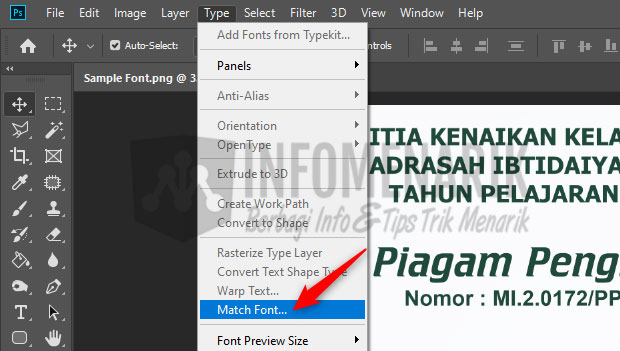
Tunggu beberapa karena Photoshop sedang mencari referensi berdasarkan koleksi font yang tersimpan di komputer Kamu. Jika tidak ditemukan, setidaknya Photoshop akan menampilkan jenis font yang mirip dengan yang ada di dalam gambar tersebut.
2. WhatTheFont iTunes
Cara kedua ini merupakan khusus bagi Kamu pengguna iPhone. Untuk menggunakan aplikasi ini Kamu perlu download aplikasi WhatTheFont di iTunes.
Untuk menggunakan aplikasi ini sangat mudah. Kamu cukup memotret gambar yang berisi font pada aplikasi WhatTheFont. Nanti secara otomatis aplikasi akan mencari jenis font dari gambar tersebut.
Aplikasi WhatTheFont tidak bisa kita gunakan secara offline. iPhone Kamu meski sudah terhubung dengan koneksi internet.
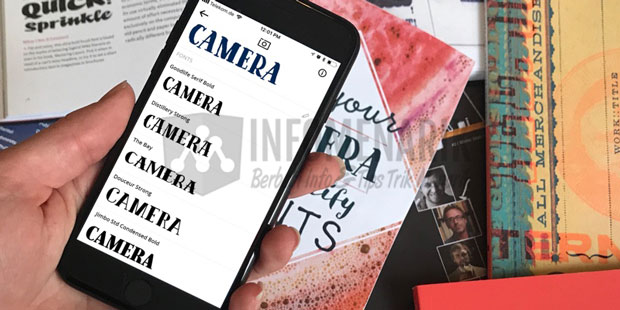
3. Flickr Typeface Identification
Cara ketiga adalah dengan mengunjungi website Flickr. Mungkin selama ini Kamu hanya tahu bahwa situs Flickr adalah situs untuk berbagi foto saja. Namun ternyata di situs ini kita dapat mencari tahu nama font juga.
Baca Juga: Cara Mudah dan Cepat Cek Jenis Font dari Gambar Secara Online dan Akurat
Situs Flickr bukan aplikasi pencari otomatis nama font, namun di situs ini terdapat sebuah forum khusus untuk berdiskusi mengenai jenis-jenis font. Forum ini bernama Flickr Typeface Identification. Di forum ini para pengguna dapat saling bertanya dan berdiskusi tentang nama font. Pengguna lain akan membantu untuk memecahkan atau mencari jenis font yang Kamu tanyakan.
Untuk tergabung dengan forum ini silakan Kamu buat akun Flickr kemudian daftar menjadi member forum pada link www.flickr.com/groups/fonts-in-use.
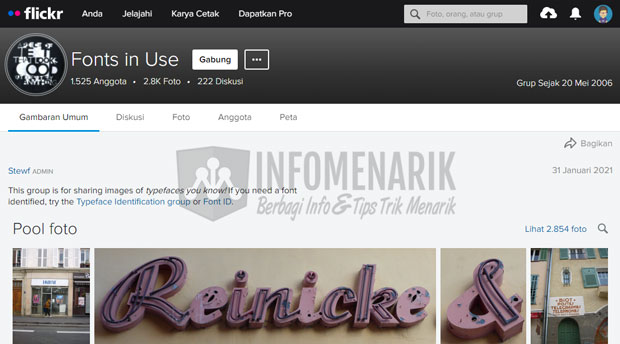
4. WhatTheFont
Situs ini yang paling sering saya gunakan karena dari beberapa gambar yang saya upload di situs ini dapat teratasi. Bahkan pada situs ini setelah font berhasil di scan akan memberikan link rekomendasi untuk download font.
Pada situs WhatTheFont Kamu cukup upload gambar yang berisi font yang ingin Kamu ketahui nama dari font tersebut. Kamu meski sudah terhubung dengan internet atau tidak bisa kita gunakan secara offline.
Hasil scan situs WhatTheFont cukup akurat. Untuk mengakses situs WhatTheFont, Kamu tidak perlu daftar menjadi member dulu. Cukup Kamu akses link www.myfonts.com/WhatTheFont kemudian upload gambar.
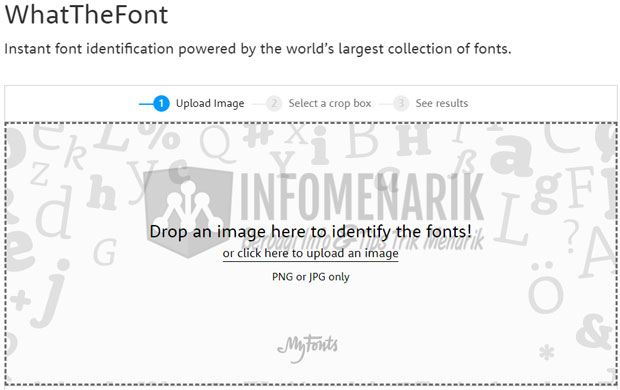
5. Fount
Selanjutnya Kamu juga bisa mengetahui jenis font menggunakan situs Fount. Namun situs ini berbeda dengan situs sebelumnya. Situs ini hanya untuk mencari nama font dari sebuah website.
Situs ini akan mencari nama font dari situs atau halaman website yang sedang Kamu buka.
Untuk menggunakan Fount, Kamu meski menginstal plugin Fount dari halaman fount.artequalswork.com. Silakan Kamu coba sendiri terlebih jika Kamu ingin mengetahui nama font dari halaman website.
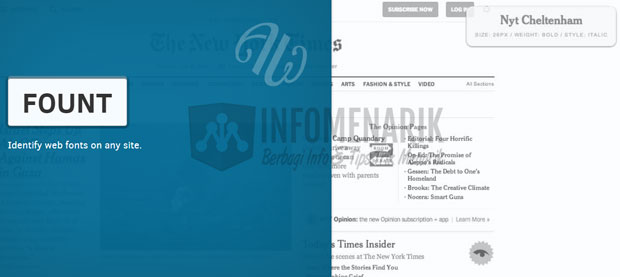
6. Identifont
Kemudian kita juga dapat mencari nama menggunakan situs Identifont. Penggunaan situs ini berbeda dengan situs WhatTheFont dimana mencari nama font dari gambar. Dan juga berbeda dengan situs Fount yang mencari nama font dari halaman website.
Cara menggunakan situs Identifont adalah dengan menjawab beberapa pertanyaan yang sudah tersedia. Kita cukup menjawab pertanyaan dari situs Identifont yang selanjutnya untuk mengetahui jenis font.
Silakan Kamu kunjungi situs Identifont pada link www.identifont.com. Kemudian Kamu jawab semua pertanyaan yang telah disediakan secara otomatis.
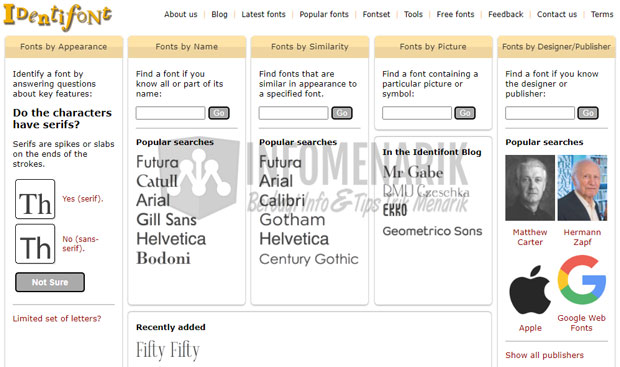
7. Font Matcherator
Sebagai pilihan situs pencari nama font, Kamu juga dapat menggunakan situs Font Matcherator. Untuk penggunaan situs Font Matcherator hampir sama dengan situs WhatTheFont.
Pada situs Font Matcherator Kamu cukup upload gambar yang berisi font yang ingin Kamu ketahui namanya. Kemudian di situs Font Matcherator ini Kamu juga dapat mencari nama font dari link gambar. Nanti situs Font Matcherator akan mencari otomatis dan Kamu tinggal menunggu hasilnya saja.
Silakan Kamu akses halaman Font Matcherator pada link www.fontspring.com/matcherator.
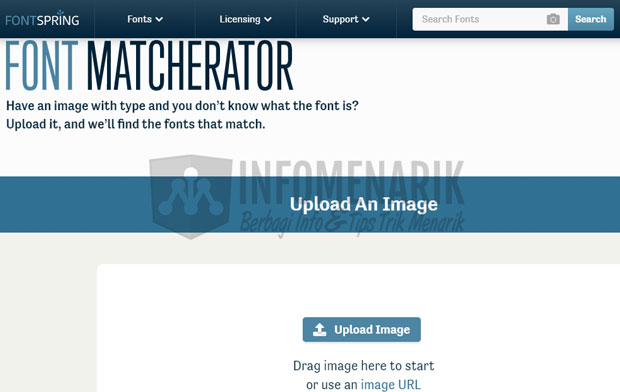
8. WhatFontls
Situs terakhir sebagai rekomendasi untuk mengetahui jenis font adalah WhatFontls. Pada situs ini juga Kamu cukup upload gambar dan nanti situs WhatFontls akan bekerja mencari tahu nama font dari gambar yang Kamu upload tersebut.
Di situs WhatFontls juga Kamu dapat mencari tahu nama font dari link gambar di internet. Untuk mengakses situs WhatFontls silakan Kamu kunjungi pada link www.whatfontis.com.
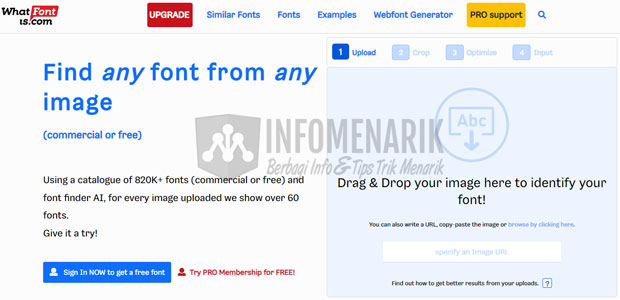
Baca Juga: Cara Mengetik Huruf Arab di Office Word Lengkap dengan Font Resmi Qur’an Kemenag
Penutup
Selamat mencoba dan semoga dengan adanya artikel ini masalah Kamu bisa terselesaikan. Satu hal yang harus Kamu tahu juga, jika font yang Kamu cari adalah font hasil modifikasi maka biasanya akan sulit Kamu ketahui namanya. Namun Kamu akan terbantu dengan font-font yang memiliki kemiripan dengan font yang Kamu cari.
 Info Menarik Berbagi Info & Tips Trik Menarik
Info Menarik Berbagi Info & Tips Trik Menarik



